Pomóż w opracowaniu witryny, udostępniając artykuł znajomym!
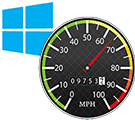 Dzień dobry.
Dzień dobry.
Jest to kontynuacja artykułu na temat optymalizacji systemu Windows 8.
Spróbujemy zrobić prace, które nie są bezpośrednio związane z konfiguracją systemu operacyjnego, ale bezpośrednio wpływają na szybkość jego działania (link do pierwszej części artykułu). Nawiasem mówiąc, ta lista zawiera: fragmentację, dużą liczbę plików śmieci, wirusy itp.
A więc, zacznijmy …
Spis treści
- 1 Maksymalne przyspieszenie Windows 8
- 1.1 1) Usuwanie niepotrzebnych plików
- 1.2 2) Rozwiązywanie problemów z rejestrem systemu
- 1.3 3) Defragmentacja dysku
- 1.4 4) Programy zwiększające produktywność
- 1.5 5) Sprawdzenie komputera pod kątem wirusów i oprogramowania reklamowego
Maksymalne przyspieszenie systemu Windows 8
1) Usuwanie plików "śmieciowych"
Nie jest tajemnicą, że podczas pracy z OS, z programami, wiele plików tymczasowych (które są używane w pewnym momencie w systemie operacyjnym czasu, a potem po prostu ich nie potrzebują) gromadzą się na dysku. Niektóre z tych plików Windows usuwa samodzielnie, a niektóre pozostają. Od czasu do czasu takie pliki muszą zostać usunięte.
Aby usunąć pliki śmieci, istnieją dziesiątki (a może i setki) programów narzędziowych. Pod Windows 8 bardzo mi się podoba praca z narzędziem Wise Disk Cleaner 8.
10 programów do czyszczenia dysku "śmieciowego" pliku
Po uruchomieniu Wise Disk Cleaner 8, musisz nacisnąć tylko jeden przycisk "Start". Następnie narzędzie sprawdzi Twój system operacyjny, pokaże, które pliki można usunąć i ile miejsca można zwolnić. Zaznaczając niepotrzebne pliki, a następnie klikając oczyszczanie - szybko uwolnisz nie tylko przestrzeń na dysku twardym, ale także sprawisz, że system operacyjny będzie szybszy.
Zrzut ekranu programu pokazano poniżej.
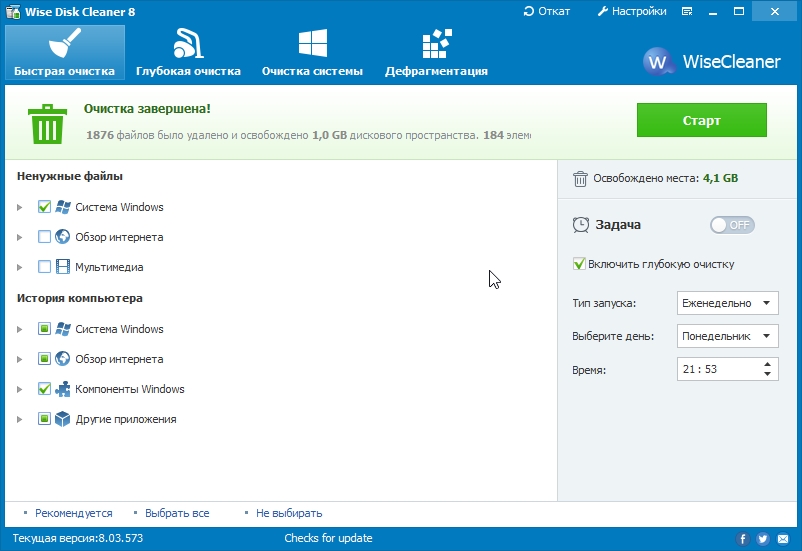
Czyszczenie dysku z zanieczyszczeń w Wise Disk Cleaner 8.
2) Rozwiązywanie problemów z rejestrem systemu
Myślę, że wielu doświadczonych użytkowników dobrze wie, co to jest rejestr. Dla niedoświadczonych, powiem, że rejestr systemu jest dużą bazą danych, która przechowuje wszystkie twoje ustawienia w systemie Windows (na przykład listę zainstalowanych programów, automatyczne ładowanie programu, wybraną kompozycję itp.).
Oczywiście podczas pracy w rejestrze nowe dane są stale dodawane, stare są usuwane. Niektóre dane ostatecznie stają się niepoprawne, nieprecyzyjne i błędne; druga część danych jest po prostu niepotrzebna. Wszystko to może mieć wpływ na działanie systemu Windows 8.
Aby zoptymalizować i naprawić błędy w rejestrze systemu, istnieją również specjalne narzędzia.
Jak wyczyścić i zdefragmentować rejestr systemu
Dobrym narzędziem w tym względzie jest Wise Registry Cleaner (CCleaner pokazuje dobre wyniki, które, nawiasem mówiąc, mogą być używane do czyszczenia twardego dysku plików tymczasowych).
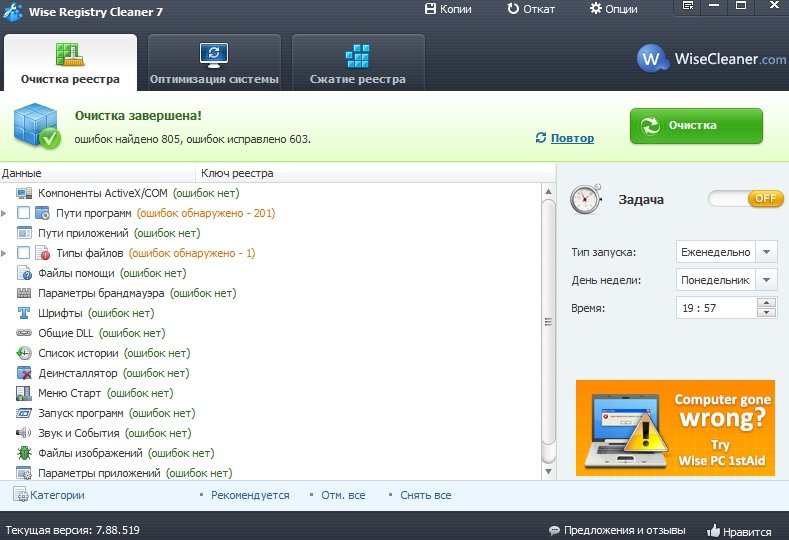
Czyszczenie i optymalizacja rejestru systemu.
To narzędzie działa dość szybko, w ciągu zaledwie kilku minut (10-15) naprawisz błędy w rejestrze systemu, możesz je skompresować i zoptymalizować. Wszystko to pozytywnie wpłynie na szybkość twojej pracy.
3) Defragmentacja dysku
Jeśli nie spędziłeś zbyt wiele czasu na defragmentacji dysku twardego - może to być jeden z powodów powolnego działania systemu operacyjnego. Jest to szczególnie ważne w przypadku systemu plików FAT 32 (który, nawiasem mówiąc, jest nadal dość powszechny na komputerach użytkowników). Tutaj należy zanotować: to nie ma znaczenia, ponieważ System Windows 8 jest instalowany na partycjach z systemem plików NTFS, w których fragmentacja dysku jest "słabo" (szybkość działania praktycznie nie zmniejsza się).
Ogólnie rzecz biorąc, Windows 8 ma swoje własne dobre narzędzie do defragmentowania dysków (i może nawet automatycznie włączyć i zoptymalizować twój dysk), a jednak zalecam sprawdzenie dysku przy pomocy Auslogics Disk Defrag. Działa bardzo szybko!
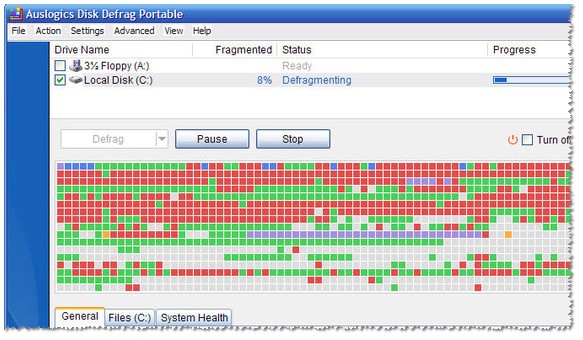
Defragmentacja dysku w narzędziu Auslogics Disk Defrag.
4) Programy zwiększające produktywność
Tutaj chcę od razu powiedzieć, że "złote" programy, po zainstalowaniu których komputer zaczyna działać 10 razy szybciej - po prostu nie istnieje! Nie wierz w slogany reklamowe i wątpliwe recenzje.
Są oczywiście dobre narzędzia, które mogą przetestować system operacyjny pod kątem różnych ustawień, zoptymalizować jego działanie, wyeliminować błędy itp. Wykonaj te wszystkie procedury, które wykonaliśmy wcześniej w półautomatycznej wersji.
Polecam narzędzia, których użyłem:
1) Przyspieszenie komputera do gier - GameGan: # 7_GameGain
2) Przyspiesz grę dzięki Razer Game Booster
3) Przyspieszenie systemu Windows dzięki AusLogics BoostSpeed -
4) Przyspieszyć Internet i wyczyścić pamięć RAM:
5) Sprawdzenie komputera pod kątem wirusów i oprogramowania reklamowego
Przyczyną hamulców komputerowych mogą być wirusy. W przeważającej części odnosi się to do innego rodzaju adware (wyświetlającego różne strony reklam w przeglądarkach). Naturalnie, gdy takie otwarte strony stają się dużo - przeglądarka zwalnia.
Takie wirusy mogą obejmować wszelkiego rodzaju: "paski" (paski), strony początkowe, wyskakujące banery itp., Które są instalowane w przeglądarce i na komputerze bez wiedzy i zgody użytkownika.
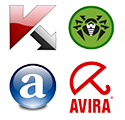
Na początek polecam rozpocząć korzystanie z jednego z popularnych programów antywirusowych : https://pcpro100.info/luchshie-antivirusyi-2016/ (dobrze, że są darmowe opcje).
Jeśli nie chcesz instalować programu antywirusowego, możesz po prostu regularnie sprawdzać komputer w poszukiwaniu wirusów online:.
Aby pozbyć się adware (w tym przeglądarek), polecam przeczytać ten artykuł:. Było to bardzo podobne do całego procesu usuwania takich "śmieci" z systemu Windows.
PS
Podsumowując, chciałbym zauważyć, że korzystając z zaleceń z tego artykułu, możesz łatwo zoptymalizować system Windows, przyspieszyć jego pracę (i jej także dla komputera). Być może zainteresuje Cię artykuł o przyczynach hamulców komputerowych (w końcu "hamulce" i niestabilna praca mogą być powodowane nie tylko błędami programu, ale na przykład zwykłym kurzem).
Nie będzie zbędne testowanie komputera jako całości i jego komponentów pod kątem wykonalności.